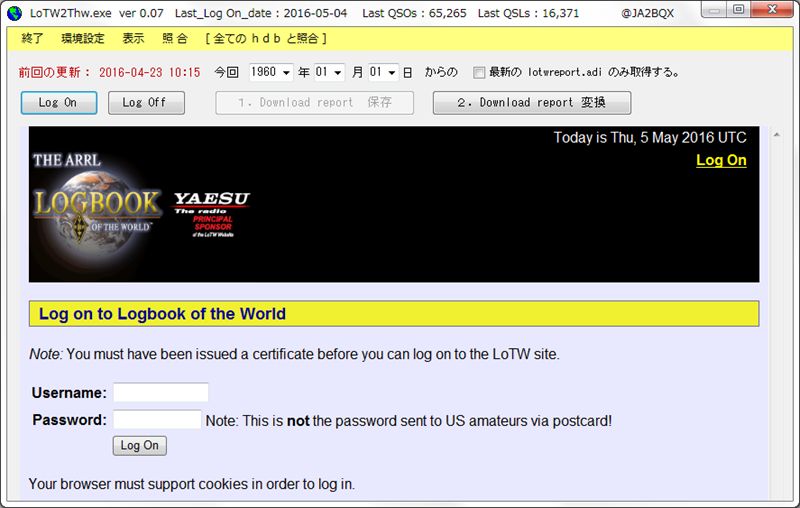
Since:2016/05/06
Last Update:2025/11/12
LoTW2Thw.exeはJA2BQX太田さんが作成されたソフトウェアです。
ARRLの Logbook of the World のQSLレコード(lotwreport.adi)を取得します。
取得したQSLレコード と Hamlog.hdb を照合し、QSL受領済マークを書き換えるためのソフトウェアです。
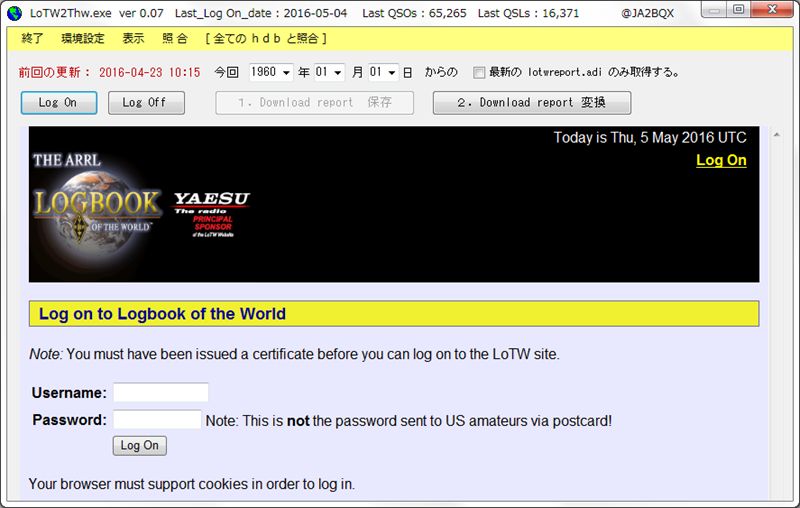
LoTW2ThwはJA2BQX太田さんのホームページからダウンロードできます。
「LoTW2Thw_015.zip のダウンロード (約 145 kバイト)2021.11.11 差し替え」をダウンロードしました。
2025年11月現在、LoTW2Thwの最新版はLoTW2Thw ver0.15です。(2025/11/12修正)
ダウンロードした「LoTW2Thw_015.zip」をダブルクリックして解凍します。
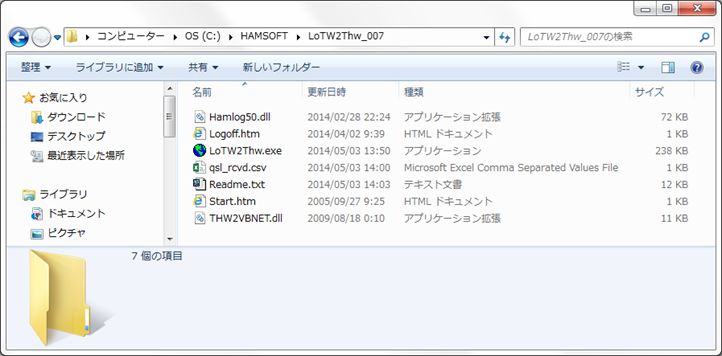
解凍したフォルダー「LoTW2Thw_015」は、「LoTW2Thw」とリネームして、適当な場所に移動します。
ここでは、C:\HAMSOFTへ移動しました。
LoTW2Thw.exeを起動します。初回の起動時には、「環境設定」画面が開きます。
「MyCallsign」、LoTWの「Password」と「Hamlog.hdb」ファイルへのパスを入力します。
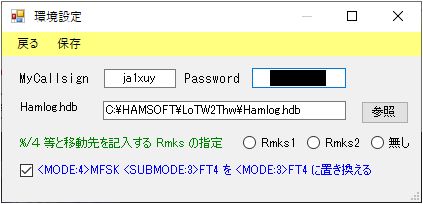
メニューの「保存」、「戻る」ボタンをクリックして、元の画面に戻ります。
環境設定ができると「LoTW2Thw」フォルダーにはサブフォルダーが作成されます。
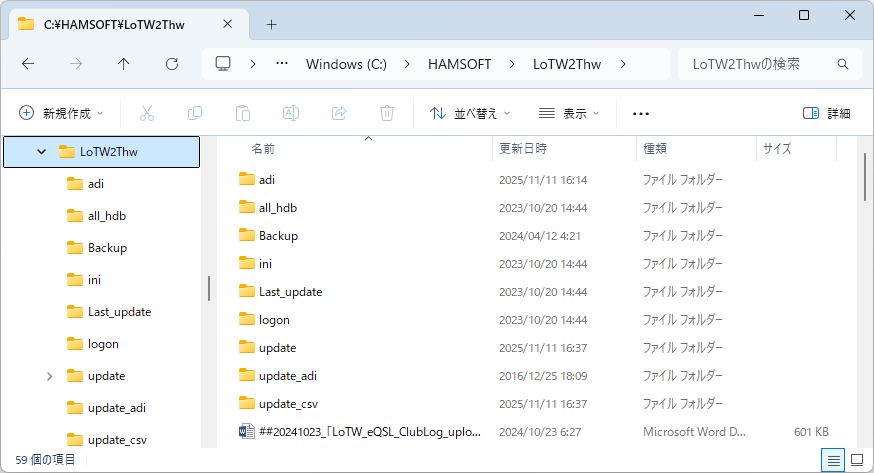
「LoTW2Thw」フォルダー内の「LoTW2Thw.exe」をダブルクリックしてLoTW2Thwを起動し、LoTW2Thwの「Log On」ボタンをクリックします。
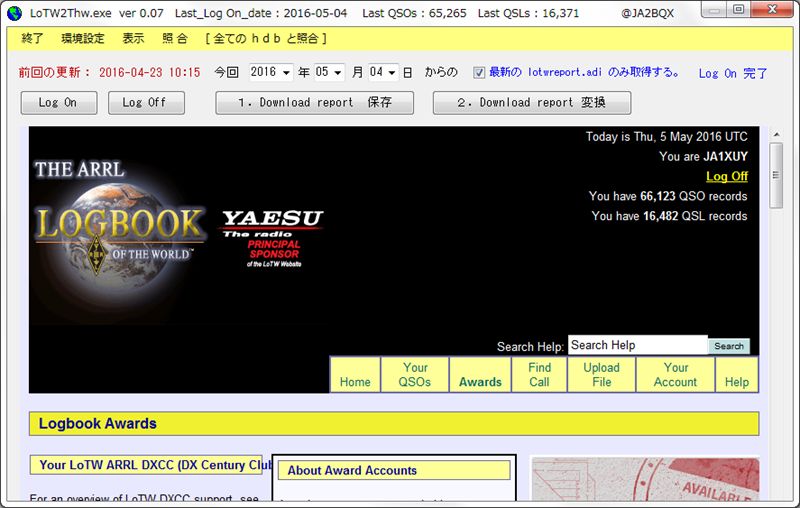
「最新の lotwreport.adi のみ取得する。」欄には、初回はチェックを入れません。
2回目からはチェックを入れます。
LoTWからQSLレコード(lotwreport.adi)をダウンロードするために、「1.Download report 保存」ボタンをクリックします。
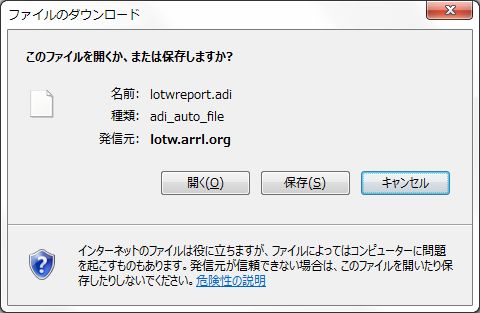
「ファイルのダウンロード」画面が表示されますので、「保存」をクリックします。

「名前を付けて保存」画面が表示されますので、「保存」ボタンをクリックします。

「名前を付けて保存の確認」画面が表示されますので、「はい」ボタンをクリックします。
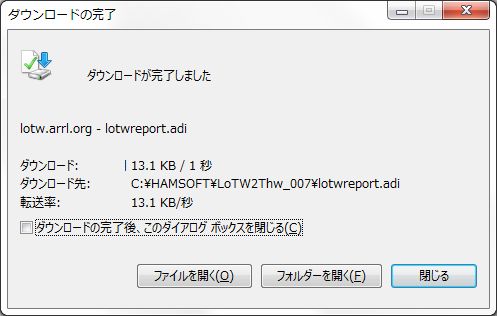
「ダウンロードの完了」画面が表示されますので、「閉じる」ボタンをクリックします。
ARRLのLoTWページからダウンロードしたlotwreport.adi からHamlog.hdbと照合するためのlotwreport.csvを作成します。
「2.Download report 変換」ボタンをクリックします。変換終了が表示され、lotwreport.csvができます。
この事例では、「6 件、変換終了」となりました。
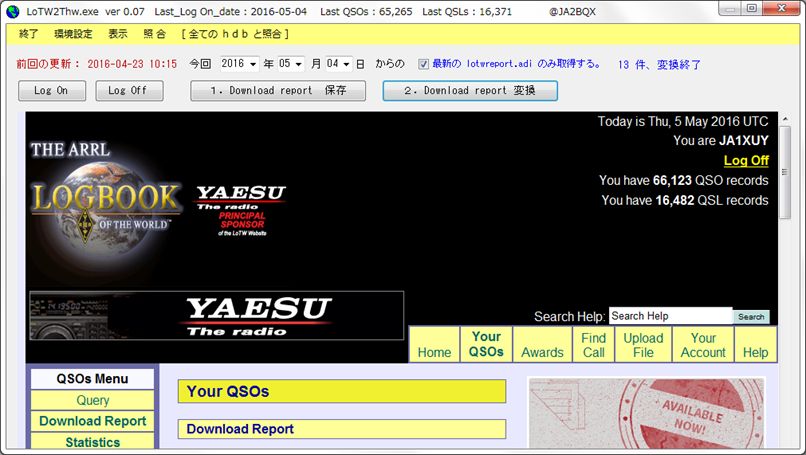
lotwreport.csv と Hamlog.hdb を照合し、QSL受領済マークを書き換えます。
LoTW2Thwのメニューバーの「照合」をクリックします。次の照合用の画面が表示されます。
なお、初回は「メニューの[QSL Mark]よりQSL受領マークの編集をしてください。」画面が表示されます。
「OK」ボタンをクリックして、QSL受領マークを編集します。
QSL受領マークの編集については、「5.LoTW2Thwを使う(QSL受領マークの編集)」を参照してください。
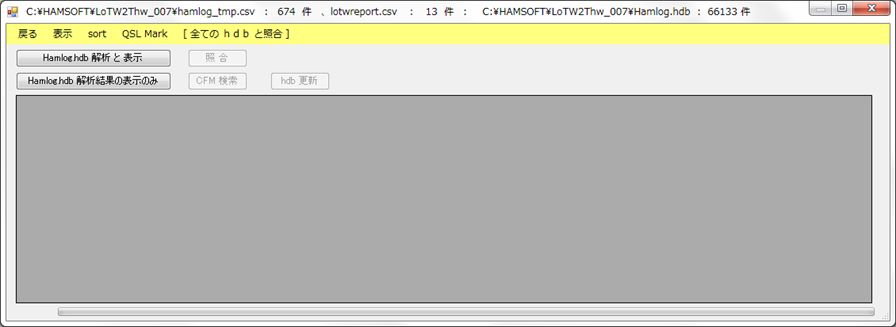
「Hamlog.hdb解析と表示」ボタンをクリックします。
lotwreport.csvにあるコールサインのデータをHamlog.hdbより抽出して「hamlog_tmp.csv」を作成し、「Hamlog.hdb解析結果」として表示します。
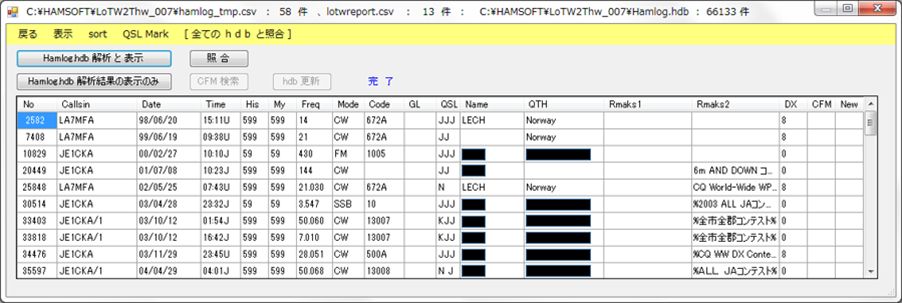
「照合」ボタンをクリックします。
LoTWとHAMLOGのデータを照合し、±15分以内ならばOKとして、「CFM」欄が黄色になり、CFMが表示されます。
また、「New」欄にQSL受領マークが表示されます。
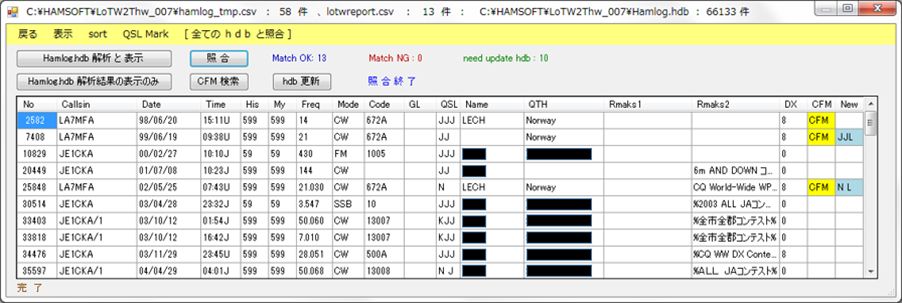
照合結果はメニューバーの「表示」から確認できます。
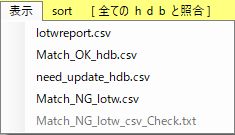
メニューの「表示」から「need_update_hdb.csv」を選択して、「New」欄のQSL受領マークを確認します。
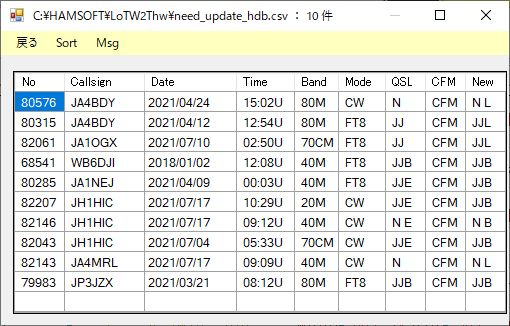
確認した結果がOKであれば、「hdb更新」ボタンをクリックして、「Hamlog.hdb」を書き換えます。
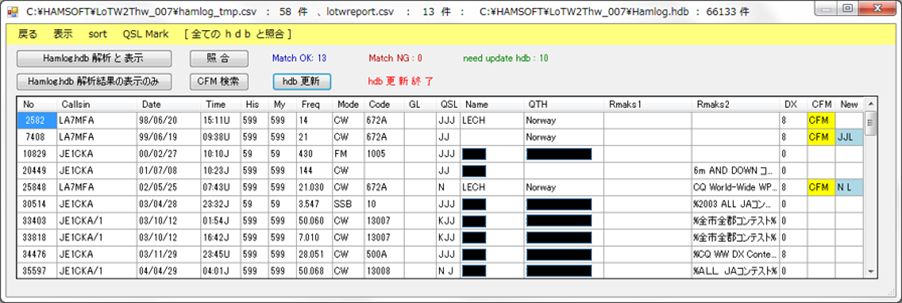
「戻る」ボタンをクリックすると、「LoTW2Thw」のメイン画面に戻りますので、「Log Off」ボタンをクリックします。
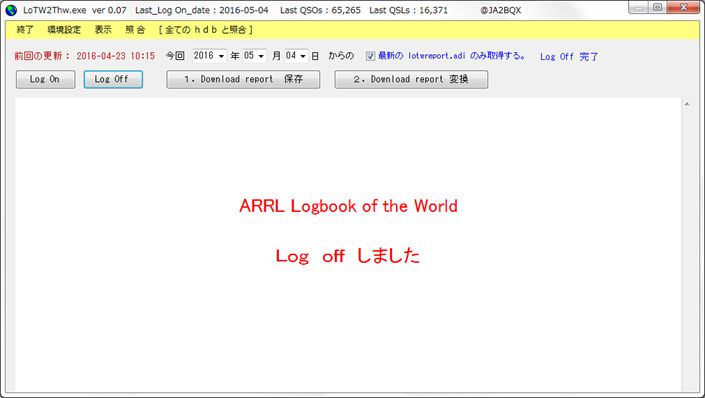
メニューバーの「終了」をクリックし、LoTW2Thw.exeを終了して作業は完了です。
Hamlogの「QSL」欄は3バイトの入力です。
この項目は、左から1バイトずつ、QSLカードの経由先(Via)/QSL発行済み(Sent)/QSL受領済み(Rcvd)の順です。
ここでは、LoTWでコンファーム(CFM)したQSOのQSL受領マークを設定します。
LoTW2Thwの照査画面のメニューの「QSL Mark」から「hamlog.hdbより取得」を選択します。
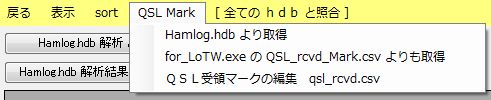
「qsl_rcvd.csv作成終了」が表示されます。

HAMLOGの「QSL受領済み」欄は、どのように入力してもかまいません。
この欄は、入力されているか、されていないかで判断されます。
「QSL受領マークの編集 qsl_rcvd.csv」を選択します。
この例では、LoTWのみでCFMしたものはL、LoTWとeQSLの両者(Both)でCFMしたものはBとしています。
その他の受領マークは書き換えをしない設定としています。
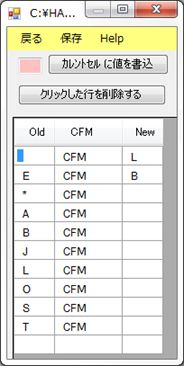
QSL受領マークの編集が終わったら、メニューの「保存」、「戻る」をクリックして、元の画面に戻ります。